Verwandte themen, Konfiguration des druckertreibers, Auswählen des etikettenmaterials – QuickLabel Vivo! Touch Benutzerhandbuch
Seite 51
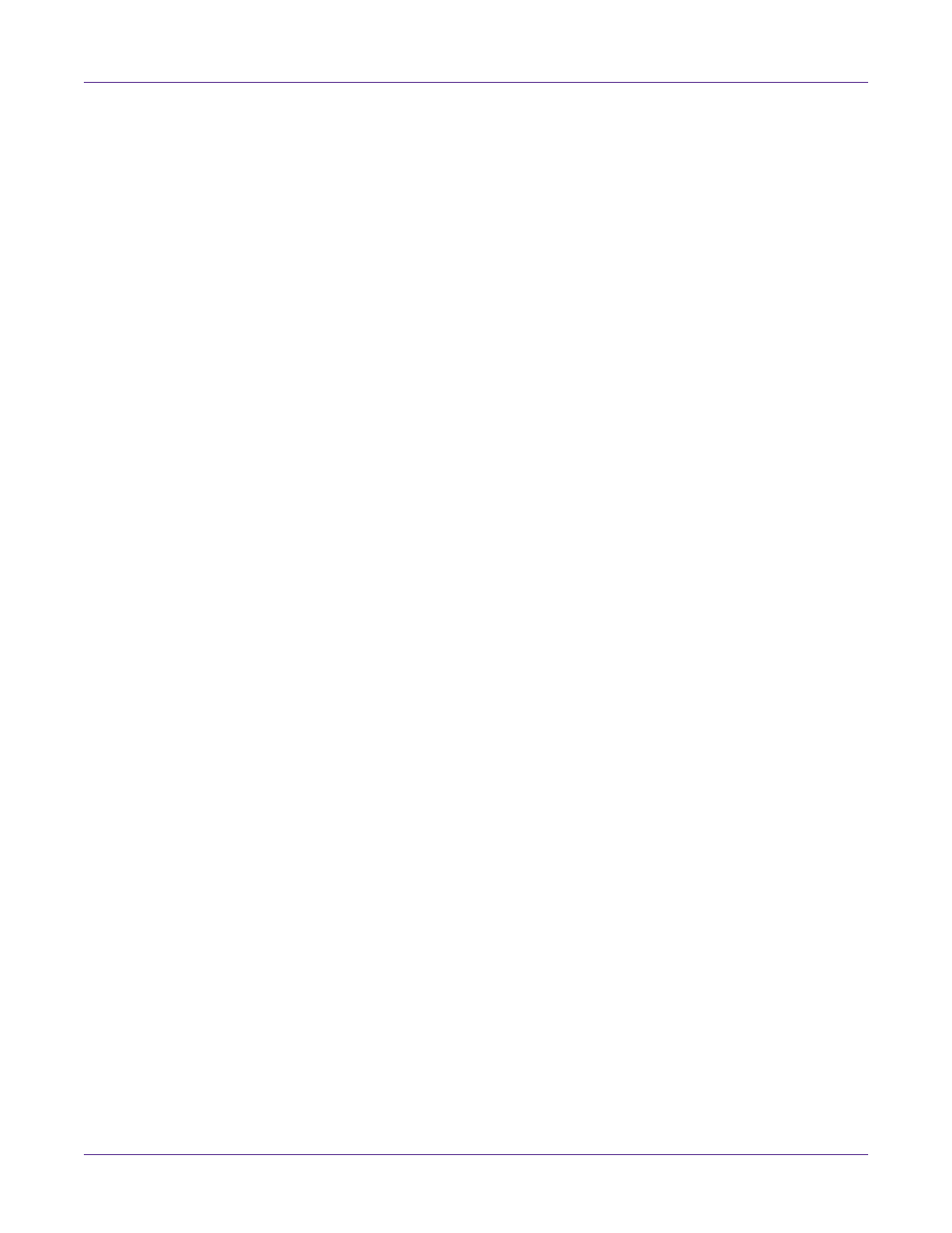
Gestalten und Drucken von Etiketten
Vivo! Touch Bedienungsanleitung
39
Anm.: Erfahrene Benutzer ziehen es gegebenenfalls vor, das Farbmanagement in der
Designanwendung und nicht im Druckertreiber vorzunehmen. Vergewissern Sie sich in
diesem Fall, dass für die Farbeinstellung im Vivo! Touch-Druckertreiber die Option
“Durch Applikation gemanagt” ausgewählt ist. Das Farbmanagement sollte entweder in
der Designanwendung oder im Druckertreiber, nicht aber in beiden aktiviert sein.
Verwandte Themen:
- Einstellen der Farboptionen auf Seite 43
- Planung von randlosen ("Full Bleed") und unbeschnittenen ("Non Bleed") Etiketten auf Seite 34
Konfiguration des Druckertreibers
Auswählen des Etikettenmaterials
Bevor Sie unter Verwendung einer Third-Party-Applikation drucken, müssen Sie im
Druckertreiber das entsprechende Etikettenmaterial auswählen.
Anm.: Die Treiberanweisungen gelten nur für den Druck über Designapplikationen anderer
Hersteller. Falls Sie mit Custom QuickLabel Omni arbeiten, ist dieser Vorgang nicht
erforderlich.
1
Öffnen Sie das Ihrer Windows-Version entsprechende Druckerfenster.
•
Wählen Sie unter Windows XP die Option
Start > Drucker und Faxgeräte
.
•
Wählen Sie unter Windows Vista die Option
Start > Systemsteuerung >
Drucker
.
•
Wählen Sie unter Windows 7 die Option
Start > Geräte und Drucker
.
•
In Windows 8 gelangen Sie zur Option
Suchen
, indem Sie den Zeiger in die
obere rechte Ecke des Bildschirms bewegen. Suchen Sie nach der
"Systemsteuerung" und klicken Sie auf das Symbol
Systemsteuerung
.
Klicken Sie im Systemsteuerungsfenster auf
Geräte und Drucker
.
Klicken Sie mit der rechten Maustaste auf das Druckersymbol und wählen Sie die
Druckpräferenzen
. Hierauf erscheint das Fenster QuickLabel Vivo!
Touch-Druckpräferenzen.
Anm.: Die Treibervoreinstellungen sind auch über den Druckdialog der Anwendung
zugänglich. Wählen Sie im Fenster Drucken Ihrer Software die Option QuickLabel Vivo!
Touch in der Druckerliste aus und wählen Sie dann Eigenschaften oder Einstellung
(abhängig vom jeweiligen Programm).